-
![]() Windows向けデータ復旧
Windows向けデータ復旧
- Data Recovery Wizard Free購入ダウンロード
- Data Recovery Wizard Pro 購入ダウンロード
- Data Recovery Wizard WinPE購入ダウンロード
- Partition Recovery購入ダウンロード
- Email Recovery Wizard購入ダウンロード
- おまかせデータ復旧サービス
概要:
7-ZipのCRCエラーに遭遇するのはイライラするものです。この問題を修正して、ファイルの圧縮や展開をスムーズに行うための5つの優れた方法を学びましょう。以下にその解決策を紹介しますので、ご覧ください!
多くのユーザーがZIPアーカイブを解凍する際、特に大きなファイルを含むもので7-ZipのCRCエラーに遭遇したと報告しています。CRCエラーが発生すると、7-Zipファイルにアクセスできなくなり、ユーザーは迅速な解決策を求めるようになります。
トラブルシューティングを行う前に、インターネット接続を確認して、Wi-Fiの信号が最適であることを確認してください。例えば、Nvidiaのディスプレイやグラフィックスドライバをダウンロードしようとするとき、毎回「7-Zip CRC」エラーというイライラする障害に遭遇すると想像してみてください。幸いなことに、この問題に対処するためのいくつかの簡単な方法があります。
7ZipでCRCエラーを修正することは、圧縮されたファイルの完整性を保証するために非常に重要です。EaseUS Fixo File Repairは、そのような問題を効率的に解決する信頼できるソリューションを提供します。
転送エラーや記憶媒体の問題によりZipファイルが破損した場合、または「7Zipがアーカイブとしてファイルを開けない」というエラーに遭遇した場合でも、EaseUS Fixo は破損したファイルを効果的に修復し、ファイルが再びアクセス可能で使用可能になるようにします。
その強力な修復機能を備えたこのEaseUSのZipファイル修復ソフトウェアは、7ZipでCRCエラーに遭遇した人にとって最適なツールです。破損したZipファイルをこの修復ツールで修理したい場合は、以下の詳細な手順に従う必要があります:
ステップ1.「ファイルの修復」で「ファイルの追加」を選択し、修復するファイルを追加します。

ステップ2.追加されたら、「すべてを修復」を選択して修復処理を開始します。ファイルのサイズや損傷の程度によって、しばらく時間がかかります。

ステップ3.修復完了後にプレビューやダウンロードが可能です。

7-ZipでのCRCエラーの主な原因は、しばしばアプリケーションの機能不全にあります。アーカイブを修復または書き直すと主張する修復ツールに時間を費やすよりも、初めからWinZipを選択することをお勧めします。
WinZipのような他のファイル圧縮ソフトウェアに移行することで、これらの問題を効果的に軽減できます。
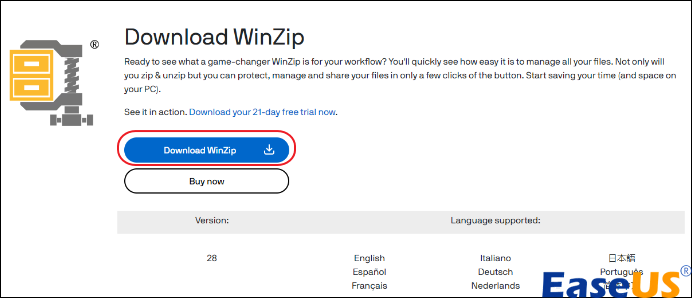
WinZipはすべての主要なファイル形式に対応しており、世界中のユーザーからその証明があります。アーカイブの内容に修復不可能な変更があると考える前に、このツールをインストールすることを検討してください。
さらに、銀行システムで使用されるような堅牢な暗号化、使いやすいバックグラウンドツール、クラウドベースの写真整理の便利さを利用できます。
このようなアーカイブソリューションを利用することで、包括的なサポートを受け、抽出エラーを最小限に抑えることができます。
古いバージョンの7Zipファイル圧縮ツールは、7ZipデータのCRCエラーが発生する原因となることがあります。
使用している7Zipの現在のバージョンを確認し、最新であるかどうかを判断することが推奨されます。最新でない場合は、公式ウェブサイトから直接最新バージョンをダウンロードしてください。
ステップ1. 公式の7-Zipサイトにアクセスし、システムに適したソフトウェアのタイプを選択します。
ステップ2. 「ダウンロード」をクリックし、7Zipの最新バージョンをインストールします。
ステップ3. その後、再びファイルを開いてみてください。
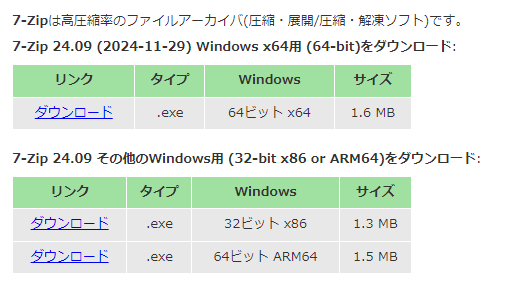
ウイルスやマルウェアはアーカイブ内容の整合性を損なう可能性があり、それが7ZipのCRCエラーの発生原因となることがあります。
システムに対して徹底的なマルウェアスキャンを実施することが良いでしょう。
以下にWindowsでウイルスをスキャンする方法を案内します:
ステップ1. 「Windows +I」キーを同時に押し、「設定」を開きます。
ステップ2. 「プライバシーとセキュリティ」で「Windowsセキュリティ」をクリックします。
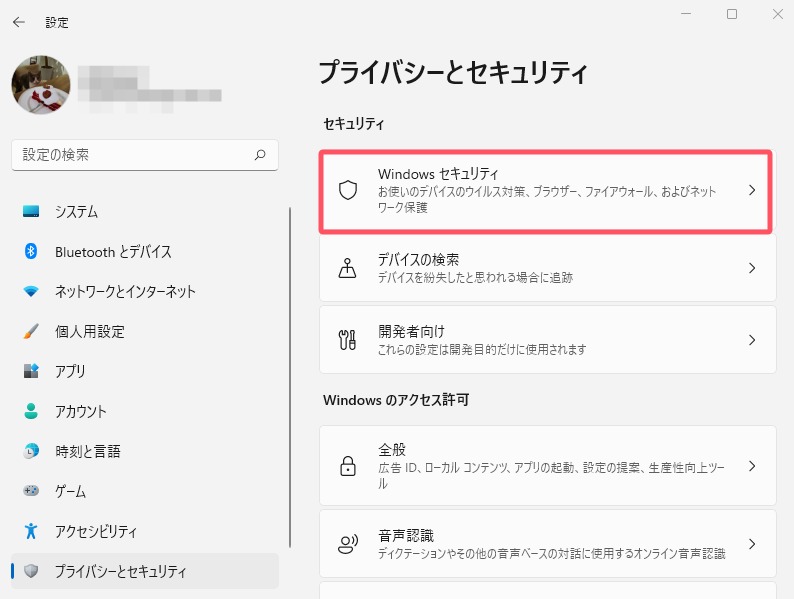
ステップ3. 「ウイルスと脅威の防止」を選択します。
ステップ4. 「クイックスキャン」をクイックします。
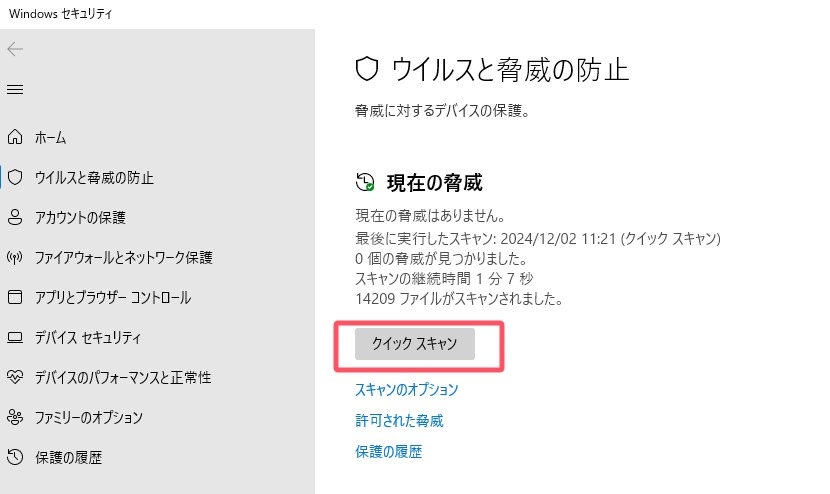
ハードドライブの検査を実施することは、悪いセクターが原因かどうかを確認するために推奨されます。
一つの方法として、CHKDSKコマンドを実行する方法があります。以下にCHKDSKを使って不良セクターをチェックする手順を説明します:
ステップ1. 検索ボックスに「cmd」と入力します。
ステップ2. 検索結果から「コマンドプロンプト」を右クリックし、「管理者として実行」を選択します。
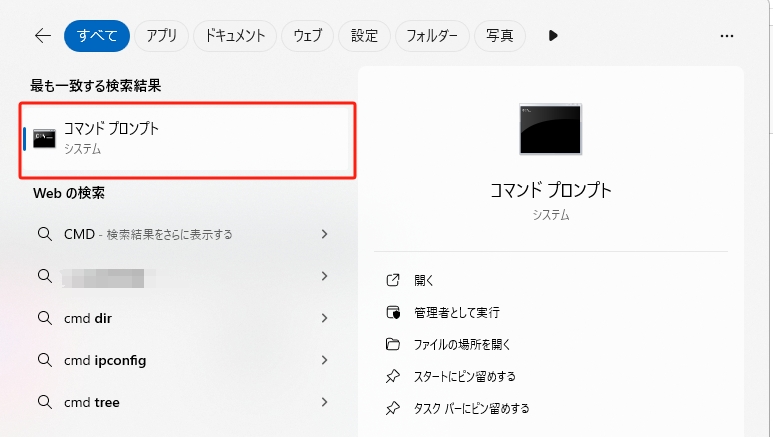
ステップ3. ウィンドウに「chkdsk e: /r」と入力し、「Enter」キーを押します。このコマンドは、指定されたドライブ上の悪いセクターを特定し、回復可能なデータを回復しようとします。
この記事では、ファイルの圧縮および抽出プロセス中に遭遇する共通の問題に対処する方法についての洞察を提供しました。7ZipでのCRCエラーの理解からGoogleドライブでの圧縮エラーのトラブルシューティングまで、ユーザーはこれらの課題を効果的に克服するための様々な戦略を装備されています。ZIPアーカイブでCRCエラーを経験している方には、7 ZipのCRCエラーを修復するためにEaseUS Fixo をダウンロードすることをお勧めします。
1.7ZipでのCRCエラーとは何ですか?
CRC(巡回冗長検査)エラーは、ZIPやRARファイルなどの圧縮アーカイブからファイルを抽出する過程で頻繁に発生します。これらのエラーは、アーカイブの整合性に潜在的な問題があることを示し、その内容の正常な抽出を妨げる可能性があります。
2.Zipに失敗したと表示されるのはなぜですか?
Googleドライブ上でフォルダをZip形式で圧縮しようとする際に問題が発生すると、イライラすることがあります。一般的な理由としては以下のものがあります:
権限不足:十分なアクセス権限がないと、フォルダをZip形式で圧縮することができません。
サポートされていないファイルタイプ:特定のファイル形式はZip形式での圧縮プロセスに対応していないことがあります。
古いブラウザ:Zip形式での圧縮機能には、最新のブラウザバージョンが必要な場合があります。
3.CRCエラーが発生したZIPアーカイブを修復するにはどうすればいいですか?
ZIPアーカイブのCRCエラーを解決する方法にはいくつかあります: